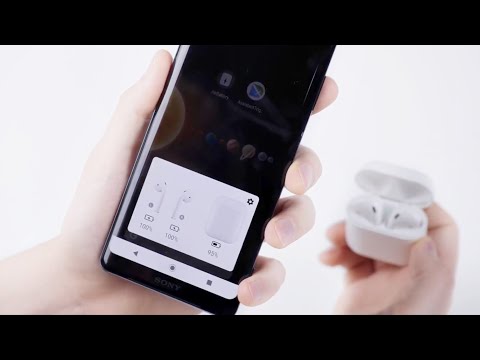
Содержание
- Подготовьтесь к сопряжению со своими устройствами Android
- Как выполнить сопряжение с устройством Android
- Что работает и не работает при подключении к Android?
Apple AirPods хорошо работают с устройствами Apple. Однако вы можете не знать, что они также будут работать в качестве базовой пары наушников Bluetooth, которые могут подключаться к любому устройству Bluetooth, например, к телефону Android, планшету или компьютеру. Мы покажем вам, как подключиться к вашему телефону или планшету Android, чтобы вы могли использовать свои AirPods не только с устройствами Apple.

Люди могут задаться вопросом, почему кто-то хочет подключить свои AirPods к устройству Android. Многие люди несут два телефона, один для личного пользования и один для работы. Другие владеют iPhone и хотят, чтобы с ним работали AirPods, но у них также может быть планшет Android, например, планшет Galaxy или Fire. Множество людей владеют как iPhone, так и ПК с Windows или Chromebook. Благодаря радио Bluetooth на AirPods, эти устройства могут соединяться с наушниками Apple.
Подготовьтесь к сопряжению со своими устройствами Android
Для начала отключите Bluetooth на своих устройствах Apple в паре с AirPods, чтобы они не мешали. IPhone, iPad или Mac могут не вызывать проблем, но лучше прекратить вмешательство на всякий случай.

Самый простой способ отключить Bluetooth на устройстве iOS - это провести пальцем вверх от нижней части экрана на устройстве iOS. Это показывает Центр управления. Нажмите на значок Bluetooth (центральный значок в верхнем ряду всплывающего окна), чтобы отключить его.
На Mac выключите его с помощью значка строки меню Bluetooth или из апплета Bluetooth в Системных настройках. Нажмите и удерживайте Системные настройки из дока, пока не появится меню апплетов, а затем выберите блютуз, Нажмите на Выключить Bluetooth.
Как выполнить сопряжение с устройством Android

Теперь мы готовы к сопряжению AirPods с устройством Android. Не все устройства Android выглядят или работают одинаково. Следующие шаги показывают, как подключиться к Google Pixel под управлением Android 7.1.1. Тем не менее, шаги должны работать аналогично на большинстве других телефонов.
На устройстве Android проведите пальцем вниз от верхней части экрана, чтобы отобразить область уведомлений. Вы должны увидеть значок настроек в правом верхнем углу области (см. Изображение выше). Нажмите на него, а затем выберите блютуз, Убедитесь, что радио Bluetooth на вашем телефоне включено (см. Стрелку на левом изображении ниже). Обычно в верхней части экрана есть переключатель. Убедитесь, что он включен.

На задней панели AirPods есть крошечная кнопка. Нажмите и удерживайте в течение нескольких секунд. Возможно, вам придется выключить и снова включить Bluetooth, чтобы он появился. Мне приходилось несколько раз пытаться отобразить AirPod в списке доступных устройств на моем Google Pixel XL. Когда это произойдет, нажмите на него. Он подключится, и панель громкости может появиться в верхней части экрана.
Значок настроек, вероятно, появится рядом со списком в разделе «Сопряженные устройства» на экране настроек Bluetooth для Android (см. Стрелку на среднем изображении выше). Коснитесь его и включите или отключите такие функции, как звук телефона, звук мультимедиа или обмен контактами (см. Правое изображение выше) Первые два сообщат телефону о необходимости воспроизведения звука с телефона или мультимедиа через AirPods, если рядом с ними установлен флажок. Звук воспроизводится через динамики устройства, если нет. Последний не работает с AirPods, так как они воспроизводят только аудио. Некоторые наушники сохраняют контакты, и этот параметр позволяет этим громкоговорителям Bluetooth или наушникам получить доступ к списку контактов телефона. Вы также можете переименовать наушники, если хотите.
Что работает и не работает при подключении к Android?
Некоторые вещи, которые работают с iPhone, не будут работать с устройством Android. Например, удаление AirPods из ваших ушей не остановит звук, если вы не положите их в чехол для переноски / зарядки. Если положить их обратно в уши, вы автоматически переподключитесь к телефону, как с iPhone. Это работает, только если они последний раз были подключены к телефону. Если вы отключите их от устройства Android, а затем снова подключите их к устройству Apple, они автоматически подключатся к устройству Apple.
Вы можете использовать Ok Google или Google Assistant, альтернативу Google Siri. Аудио ответы придут через наушники.
Список AirPods на экране настроек Bluetooth не показывает время автономной работы. Открытие корпуса также не отображает всплывающее окно, показывающее срок службы батареи.
Вы можете прослушать аудио и дважды коснуться боковой части AirPods, чтобы приостановить воспроизведение музыки или воспроизвести ее снова после паузы. Вы можете указать Google Assistant «Play BAND OR ARTIST NAME из Google Play Music», и он откроет приложение и начнет воспроизведение исполнителя / группы.


